So reparieren Sie einen eingefrorenen iPod Nano
Oct 15, 2025 • Filed to: iOS Probleme beheben • Proven solutions
- Teil 1: Warum ist mein iPod Nano eingefroren?
- Teil 2: Wie man einen eingefrorenen iPod Nano repariert
Teil 1: Warum ist mein iPod Nano eingefroren?
Verschiedene Dinge können zu einem Einfrieren eines iPod Nano führen. Es könnte an der Kompatibilitätseinstellung des Geräts liegen, oder auch an einem Stromversorgungsfehler.
Der größte Vorteil der Behebung des Fehlers ist, dass der iPod dabei auf Werkseinstellungen zurückgesetzt wird, wodurch automatisch alle Probleme, welche die Funktionalität des Geräts beeinflussen könnten behoben werden.
Glücklicherweise ist diser Vorgang nicht so schlimm wie es klingt, weil Sie vor dem Zurücksetzen ein Backup aller Daten erstellen werden, um Datenverlust vorzubeugen.
Mögliche Situationen
Einen iPod Nano zurücksetzen (6. & 7. Generation)
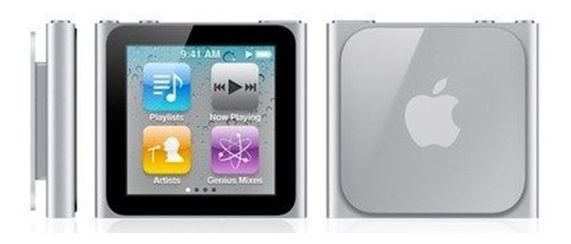
Um einen iPod Nano der 6. Generation zurückzusetzen (siehe oben), müssen Sie die Ein/Aus-Taste und den unteren Laustärkeknopf gleichzeitig für einige Sekunden gedrückt halten. Bei einem iPod Nano der 7. Generation (siehe unten) müssen Sie die Ein/Aus-Taste und den Homebutton solange gedrückt halten, bis er schwarz wird.
Einen iPod Nano zurücksetzen (1., 2., 3., 4. & 5. Generation)

Alle anderen Modelle lassen sich auf die gleiche Art und Wiese zurücksetzen. Diese Modelle lassen sich so ähnlich wie der iPod Nano Classic zurücksetzen, der Vorgang wird also nicht lange dauern. Folgen Sie einfach den untenstehenden Schritten, um Ihren iPod Nano zurückzusetzen.
Schritt 1:Schalten Sie den Ein/Aus-Schalter um und schieben Sie ihn dann in die "Hold"-Position. Schalten Sie das Gerät anschließend wieder aus.
Schritt 2:Drücken und halten Sie den Menü- und den Select-Knopf, bis das Apple-Logo erscheint. Das kann einige Sekunden dauern.
Schritt 3: Schalten Sie Ihr Gerät ein, um zu bestätigen, dass der Vorgang erfolgreich war.

Teil 2: Wie man einen eingefrorenen iPod Nano repariert
dr.fone - Systemreparatur (iOS) ist eine großartige und zuverlässige Software, die Ihnen bei einer Vielzahl von Dingen, wie dem Zurücksetzen von iOS-Geräte, Datensicherungen und sogar dem Reparieren von Betriebssystemen helfen kann. Es verfügt über zahlreiche eingebaute Funktionen, mit deren Hilfe Sie Ihr Gerät über den PC verwalten können.
Mithilfe der Software können Sie mühelos verschiedenste Dateiformate verschieben, um so Datensicherungen zu erstellen, oder Daten auf einem Gerät wiederherzustellen. Außerdem verfügt die Software über eine ausgezeichnete Benutzeroberfläche, dank der Sie ganz einfach durch das Menü navigieren können.

dr.fone - Systemreparatur (iOS)
Reparieren Sie Ihren eingefrorenen iPod Nano ganz einfach & flexibel
- Beheben Sie zahlreiche iOS-Systemprobleme, wie beispielsweise Wiederherstellungsmodus, weißes Apple-Logo, schwarzer Bildschirm, Startschleife, etc.
- Beheben Sie einfach nur Ihren eingefrorenen iPod Nano, ganz ohne Datenverlust.
- Funktioniert bei allen iPhone-, iPad- und iPod Touch-Modellen.
- Vollständig kompatibel mit Windows 10 oder Mac 10.11, iOS 9.3
So verwenden Sie dr.fone um einen eingefrorenen iPod Nano zu reparieren
Schritt 1:Downloaden, installieren und starten Sie die Software. Verbinden Sie dann Ihren iPod Nano mit dem PC, um den Vorgang zu beginnen.
Schritt 2:Wählen Sie als nächstes die Option "iOS-Systemwiederherstellung" im Tab "Mehr Tools" auf der linken Seite des Hauptmenüs von dr.fone aus und klicken Sie dann auf "Start", um Ihren eingefrorenen iPod Nano zu reparieren.

Schritt 3: dr.fone wird Ihr Gerät erkennen, bitte bestätigen Sie das Modell Ihres Geräts und klicken Sie auf "Herunterladen", um die Firmware für die Reparatur herunterzuladen.


Schritt 4: Nachdem die Firmware heruntergeladen wurde, wird dr.fone den eingefrorenen iPod Nano reparierne. In nur wenigen Minuten ist der Vorgang abgeschlossen und Sie können Ihren iPod Nano wieder verwenden.

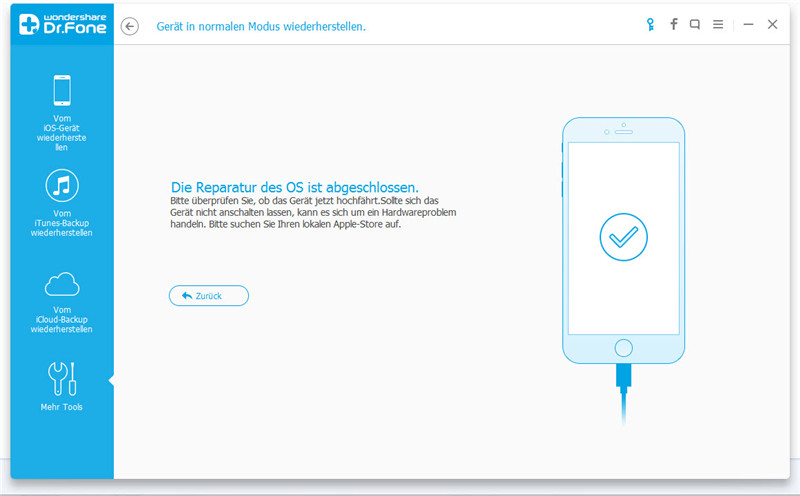
Mit den obigen Schritten können Sie sicih für immer von allen "Einfrierproblemen" verabschieden. Sie glauben es immer noch nicht? Warum versuchen Sie dann nicht einfach selbst, einen eingefrorenen iPod Nano zu reparieren. Sie können uns gerne unten einen Kommentar hinterlassen.
iPhone eingefroren
- iPhone eingefroren
- Eingefrorenes iPhone reparieren
- iPhone beim Apple-Bildschirm eingefroren
- iPhone Bildschirm eingefroren
- iPhone eingefroren, was tun?
- iPad eingefroren
- iPad-Bildschirm hängengeblieben
- iPad eingefroren
- iPad eingefroren nach dem Update
- iPad Air eingefroren
- iPad eingefroren, was tun?
- iPod eingefroren
- Wiederherstellungsmodus
- iPad hängt im Wiederherstellungsmodus nach dem Update
- iPhone hängt im Wiederherstellungsmodus
- iOS 9 im Wiederherstellungsmodus
- iPhone im Wiederherstellungsmodus
- Daten von einem iPhone im Wiederherstellungsmodus retten
- iPhone Wiederherstellungsmodus
- iPod hängt im Wiederherstellungsmodus
- iPhone - Datenrettungsmodus-Schleife verlassen
- iPhone aus dem Wiederherstellungsmodus holen
- iPhone im Wiederherstellungsmodus reparieren
- DFU Modus

















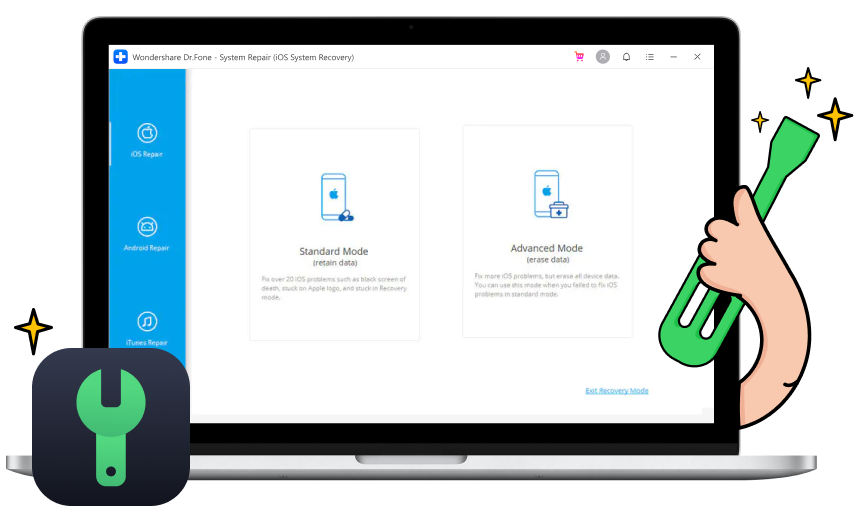



Julia Becker
staff Editor